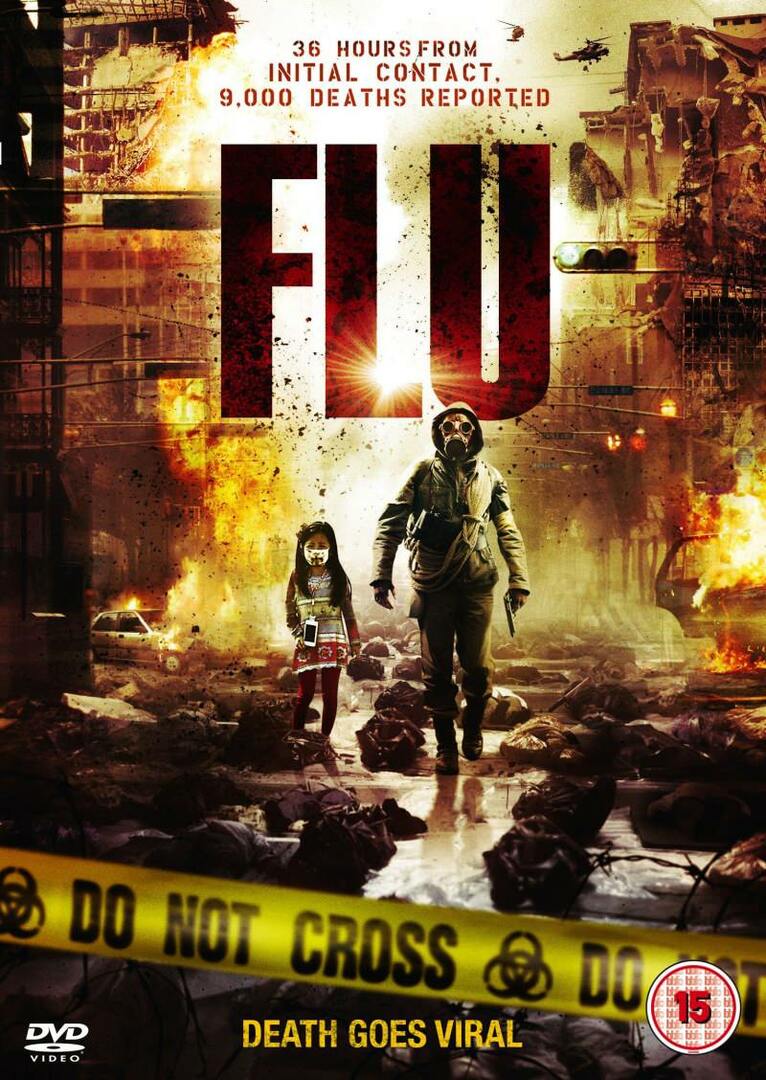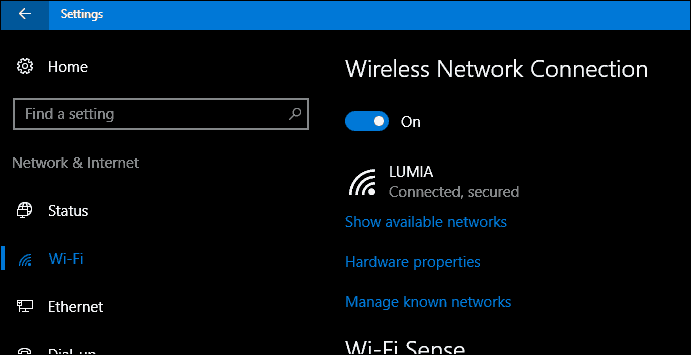Nazadnje posodobljeno dne

Včasih boste morda morali datoteke PDF združiti v en dokument. V Macu lahko to storite z vgrajeno aplikacijo za predogled v samo nekaj korakih.
Odvisno od projekta boste morda morali datoteke PDF združiti v en dokument. V Macu lahko to storite z vgrajeno aplikacijo za predogled v samo nekaj korakih. Še bolje, kombinirana datoteka je še vedno PDF, tako da jo lahko z lahkoto delite z vsemi uporabniki sistema Windows in Mac. Tukaj je opisano, kako združiti datoteke PDF v Macu.
Združevanje datotek PDF na Macu
Ne glede na to, ali gre za poklicno, izobraževalno ali osebno uporabo, boste morda morali združiti dve ali več datotek PDF v eno datoteko. Za kombiniranje boste želeli uporabiti aplikacijo Predogled v računalniku Mac.
- Odprite PDF v Predogled.
- Izberite Pogled> Sličice, da prikažete sličice PDF-ja.
- Izberite a sličica strani da označite, kam želite vstaviti še en PDF.
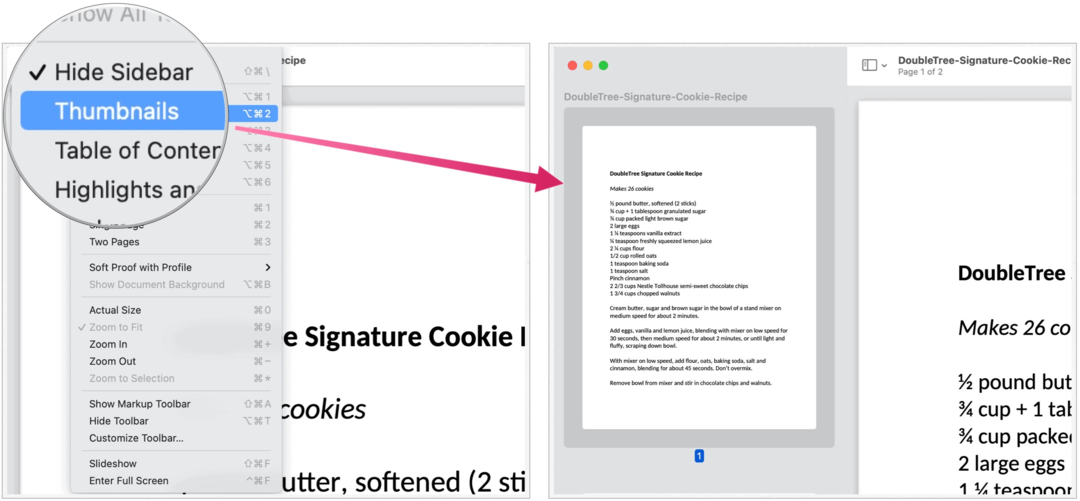
Naslednji:
- Izberite Uredi> Vstavi> Stran iz datoteke.
- Označite PDF ki ga želite vstaviti.
- Kliknite Odprto.
- Če želite shraniti, izberite Datoteka> Izvozi kot PDF.
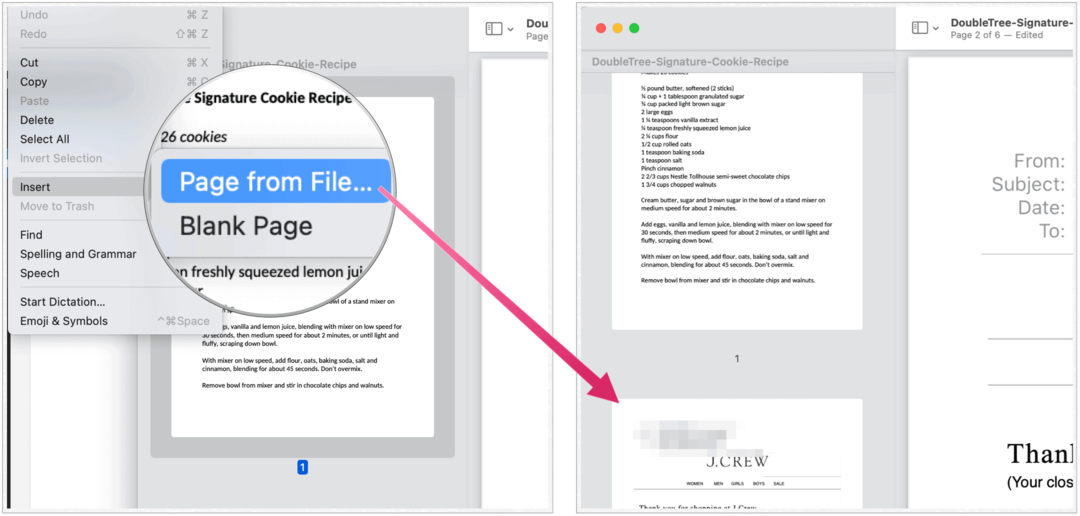
Uvoženi PDF je zdaj del prvotnega PDF-ja. Izberite Datoteka> Shrani za posodobitev datoteke.
Združevanje delnih strani PDF v drug PDF
V prejšnjem primeru ste drugemu dodali celoten PDF. Če želite PDF-ju dodati samo določene strani, sledite tem navodilom.
- Odprite PDF želite dodati strani.
- Ločeno odprite drugo PDF.
- Izberite Pogled> Sličice na drugi PDF, da prikažete sličice.
- Pritisnite in držite tipko Ukazna tipka, nato izberite sličice strani, ki jih želite dodati drugemu dokumentu.
- Sprostite Ukazna tipka.
- Povlecite kombinirane sličice strani v stransko vrstico drugega PDF-ja, pazite, da povlečete na pravo mesto med stranmi.
- Spustite kombinirane sličice strani, da jih spustite v drugi PDF.
Izbrane strani PDF so zdaj del izvirnega PDF-ja. Izberite Datoteka> Shrani za posodobitev datoteke.
Zavrtite, izbrišite in prerazporedite strani
Na straneh v PDF-ju lahko manj spremenite z aplikacijo Predogled v računalniku Mac.
Če želite zasukati stran:
- Odprite PDF v Predogled.
- Izberite Pogled> Sličice, da prikažete sličice PDF-ja.
- Izberite sličicastrani želite zasukati.
- Izberite Orodja>Zavrtite levo ali Zavrtite desno da spremenite stran.
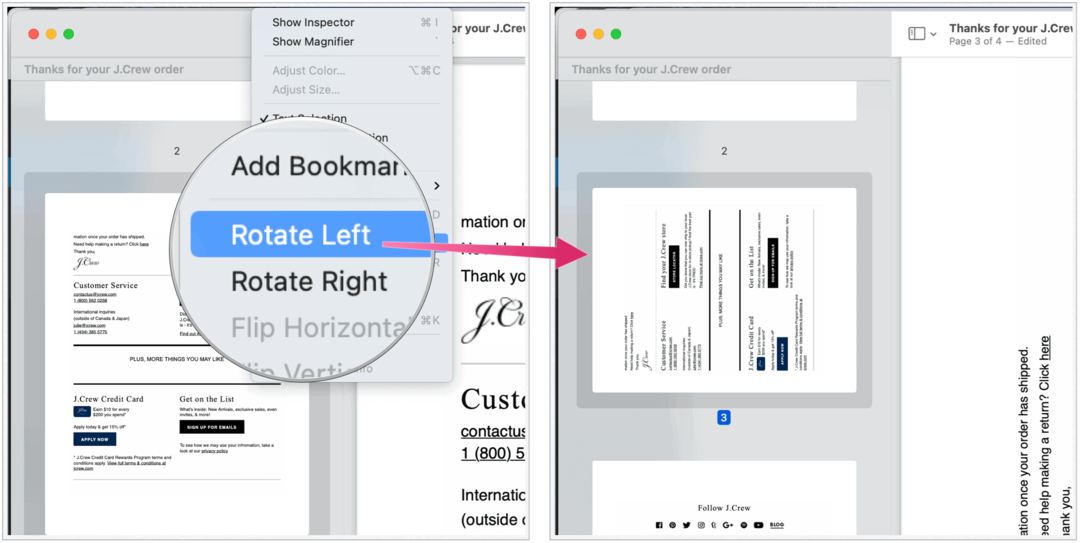
Ponovite korake 1–4, da zasukate druge strani v PDF-ju. Izberite Datoteka> Shrani za posodobitev datoteke.
Če želite izbrisati stran:
- Odprite PDF v Predogled.
- Izberite Pogled> Sličice, da prikažete sličice PDF-ja.
- Izberite sličicastrani ki ga želite izbrisati.
- Izberite Uredi> Izbriši da odstranite označeno stran iz PDF-ja.
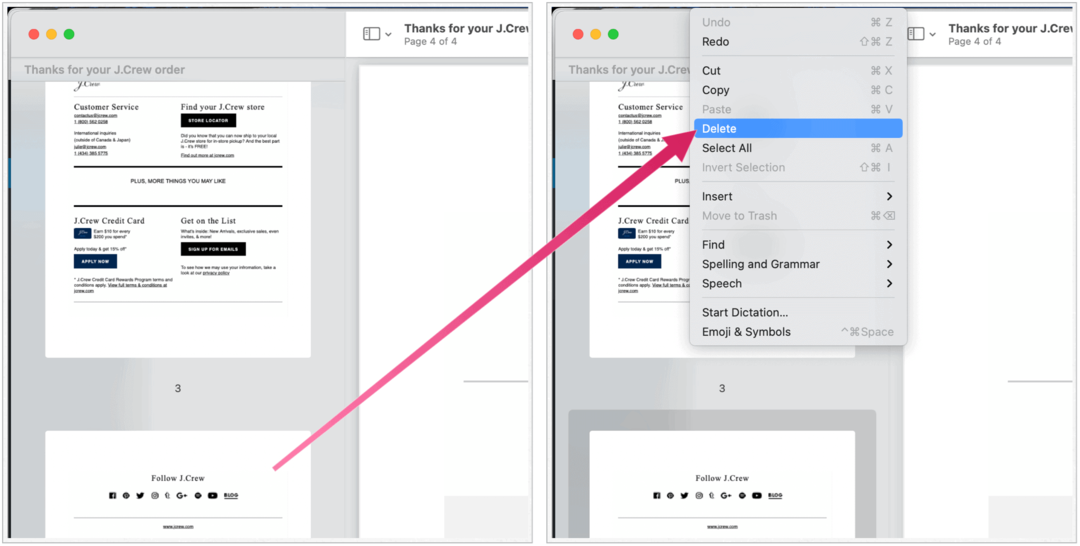
Ponovite korake 1–4, da izbrišete druge strani v PDF-ju. Izberite Datoteka> Shrani za posodobitev datoteke.
Če želite preurediti strani:
- Odprite PDF v Predogled.
- Izberite Pogled> Sličice, da prikažete sličice PDF-ja.
- Izberite sličicastrani se želite premakniti.
- Povlecite stran s sličicami na novo mesto v stranski vrstici.
Ponovite korake 1–4, da preuredite druge strani v PDF-ju. Izberite Datoteka> Shrani za posodobitev datoteke.
Skupna raba in izvoz
Ko prilagodite PDF in ga shranite, lahko datoteko delite z drugimi. Narediti tako:
- Ali kliknite na gumb za skupno rabo v aplikaciji Predogled;
- Izberite Datoteka> Skupna raba, nato izberite možnost skupne rabe.
Če želite PDF shraniti v drugo obliko:
- V predogledu izberite Datoteka> Izvozi, izberite a format, nato kliknite Shrani.
Ne glede na to, ali želite PDF-je združiti, prilagoditi njihov videz ali jih deliti / izvoziti, lahko PDF-je nekoliko uredite v aplikaciji Predogled. Da, to pomeni, da ne potrebujete drage aplikacije za urejanje PDF-jev Adobe Acrobat ali podoben naslov za začetek.
Ujemanje cen v trgovini: kako poiskati spletne cene s priročnimi opekami
Nakup v trgovini ne pomeni, da morate plačati višje cene. Zahvaljujoč garancijam za ujemanje cen lahko z opeko in malto dobite spletne popuste ...
Kako obdariti naročnino Disney Plus z digitalno darilno kartico
Če ste uživali v Disney Plus in ga želite deliti z drugimi, tukaj je opisano, kako kupiti naročnino na Disney + Gift za ...
Vaš vodnik za skupno rabo dokumentov v Google Dokumentih, Preglednicah in Diapozitivih
Z lahkoto lahko sodelujete z Googlovimi spletnimi aplikacijami. Tukaj je vaš vodnik za skupno rabo v Google Dokumentih, Preglednicah in Diapozitivih z dovoljenji ...